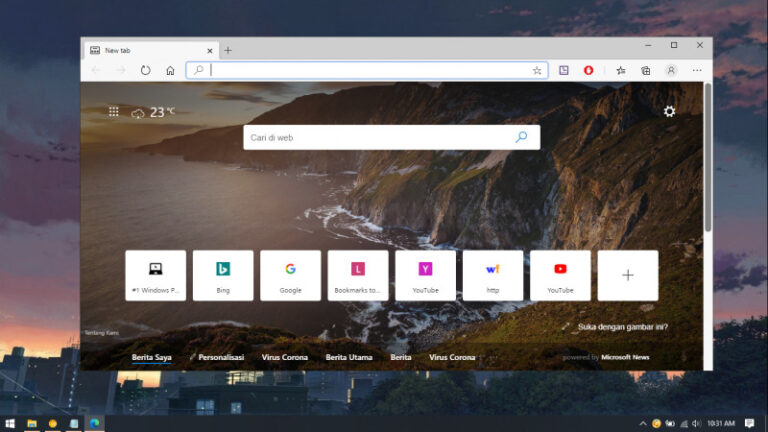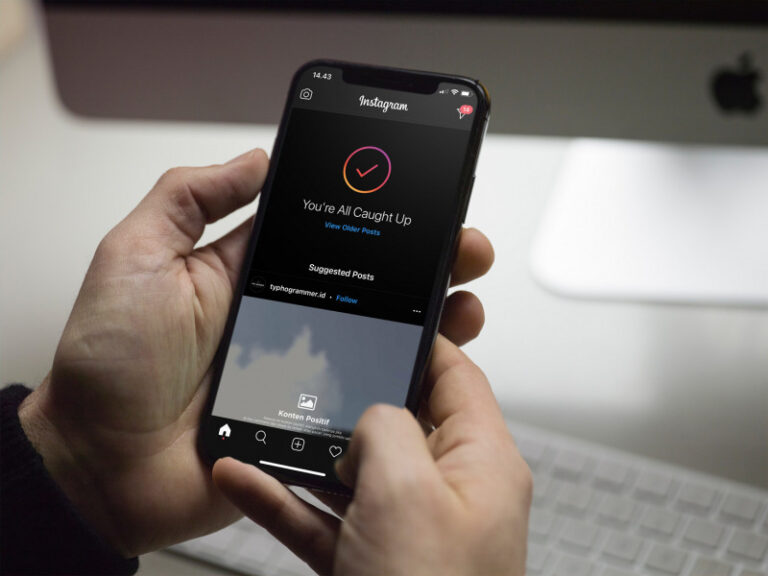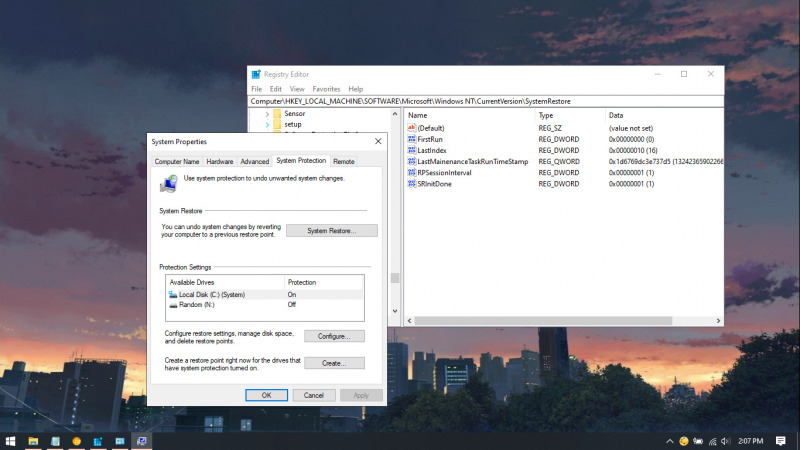
Secara default, sistem membatasi pembuatan restore point yang hanya dapat dilakukan dalam 24 jam sekali. Jadi setelah kamu membuat restore point, maka kamu perlu menunggu 24 jam agar bisa membuat kembali restore point.
Jika dirasa 24 jam terlalu lama, maka kamu bisa melakukan sedikit tweak melalui Registry Editor untuk mengatur jeda waktu sesuai keinginan. Misalnya saja ingin mengatur jarak waktu sebanyak 6 jam, 12 jam, atau lebih dari 24 jam.
Baca juga tutorial Windows 10 lainnya:
- Cara Unlink Lisensi Windows 10 dari Akun Microsoft
- Cara Menentukan Target Feature Updates di Windows 10 Versi 2004
- Cara Modifikasi File ISO Windows 10
- Cara Memastikan File ISO Windows Corrupt atau Tidak
- Cara Membuat Bootable Windows 10 dengan Rufus
- Cara Membuat File Dummy di Windows 10
- Cara Install Aplikasi di Windows 10 dengan Winget
- Cara Mengetahui Edisi Windows 10 yang Kamu Gunakan
- Memahami Penamaan dalam File ISO Windows
- Cara Membuat Bootable Windows 10 dengan Ventoy
- Cara Membuat ISO Windows 10 dari SmartVersion (SVF)
- Cara Menghapus File Duplikat dengan PowerShell
- Cara Membuat Bootable Windows 10 dengan PowerISO
Mengubah Jeda Waktu Pembuatan Restore Point
- Buka Registry Editor.
- Navigasi ke Computer\HKEY_LOCAL_MACHINE\SOFTWARE\Microsoft\Windows NT\CurrentVersion\SystemRestore.
- Pada panel kanan, klik kanan dan pilih New – DWORD (32-bit). Lalu beri nama RPGlobalinterval (jika key tersebut sudah ada, maka kamu bisa skip langkah ini).

- Klik 2x pada key tersebut lalu masukan value sesuai keinginan. Satuan yang digunakan adalah detik, jadi jika ingin mengatur interval sekitar 7 jam, maka kamu bisa memasukkan value 25200. Klik OK untuk menyimpan pengaturan.
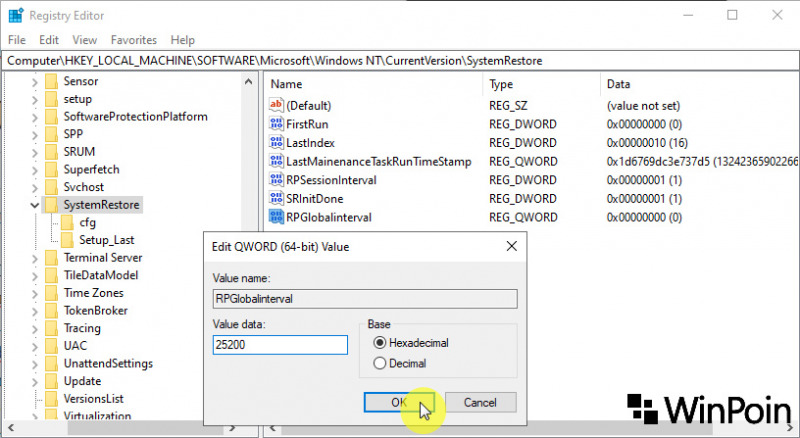
- Restart Windows 10.
- Done.
Setelah proses selesai, maka kamu dapat membuat restore point secara berkala sesuai dengan interval yang diberikan. Kamu dapat melakukan langkah-langkah yang sama jika ingin mengganti kembali interval waktu.